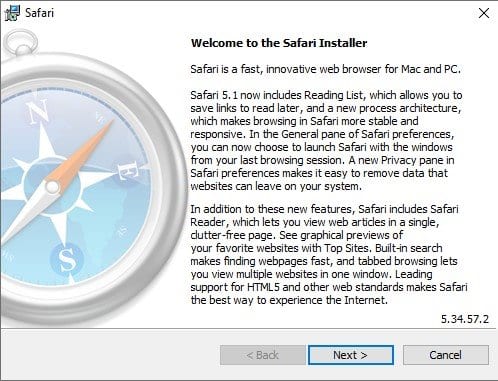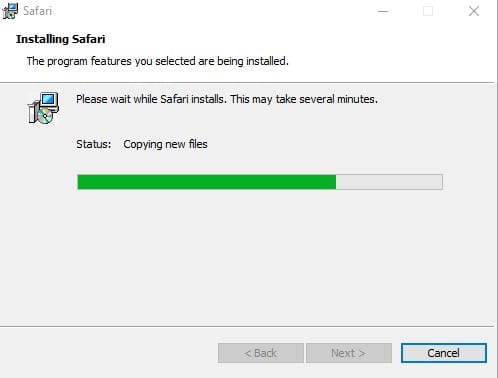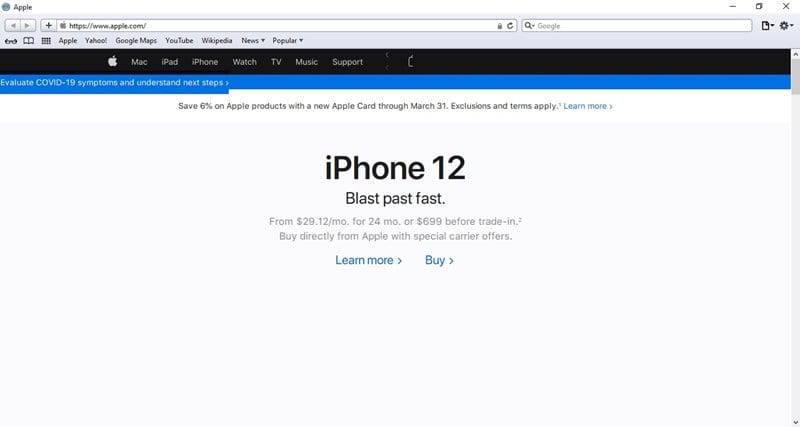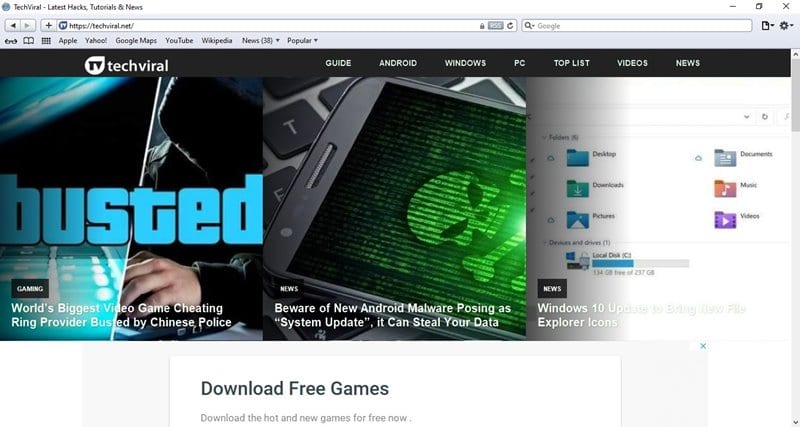Ana atusan browser web sing kasedhiya kanggo Windows, macOS, Linux, Android, lan iOS. Saben sistem operasi duwe browser dhewe kaya Apple duwe Safari, Windows duwe Edge, lan sapiturute, sing ngidini pangguna bisa nemu Internet ing kabeh piranti Apple.
Browser web Safari nawakake pilihan kustomisasi sing kuat, proteksi privasi sing kuat, lan akeh fitur liyane sing ana gandhengane karo browsing web.
Safari dirancang kanggo digunakake mung ing piranti Apple, lan minangka browser web standar kanggo kabeh piranti Apple.
Apple Safari kanggo Windows 10
Sanajan Google Chrome minangka browser web paling apik saiki, akeh pangguna sing pengin nggunakake Safari ing Windows 10. Dadi, pitakonan utama saiki, sampeyan bisa nginstal browser Safari ing Windows 10? Sampeyan bisa ngundhuh lan nginstal browser web Safari kanthi teknis ing Windows, nanging sampeyan kudu ngowahi nganggo versi sing luwih lawas.
Apple ora nawakake nganyari Safari maneh kanggo Windows, tegese versi paling anyar saka browser web Safari ora dirancang kanggo Windows. Sampeyan bisa mbukak versi Safari lawas sing dirilis sawetara taun kepungkur.
Yen sampeyan pengin ngundhuh lan nginstal Safari ing Windows 10, sampeyan kudu nginstal versi Safari lawas 5.1.7. Versi lawas browser web Safari kompatibel karo Windows 10, lan bisa digunakake ing sistem 32-bit lan 64-bit.
Langkah-langkah kanggo ndownload lan nginstal browser Safari ing Windows 10
Ing artikel iki, kita bakal nuduhake pandhuan langkah demi langkah babagan carane ndownload lan nginstal browser web Safari ing PC Windows 10. Ayo priksa.
Langkah 1. Pisanan, klik link iki kanggo ngundhuh Safari versi 5.1.7 ing komputer sampeyan
Langkah 2. Sawise diundhuh, klik kaping pindho file installer kanggo nginstal browser.
Langkah katelu. Ing kaca utama, klik tombol " sabanjure lan tindakake pandhuan ing layar.
Langkah 4. Enteni browser web diinstal ing sistem sampeyan.
Langkah 5. Sawise diinstal, bukak browser web Safari lan gunakake.
Langkah 6. Sampeyan saiki bisa nggunakake browser web Safari ing Windows 10 kanggo ngakses situs web favorit.
Iki lho! Aku rampung. Iki carane sampeyan bisa ndownload lan nginstal browser web Safari ing Windows 10 PC.
Artikel iki babagan carane ndownload lan nginstal browser web Safari ing Windows 10. Muga-muga artikel iki mbantu sampeyan! Mangga bareng karo kanca-kanca uga. Yen sampeyan duwe keraguan babagan iki, sumangga kita ngerti ing kothak komentar ing ngisor iki.